win11传递优化怎么用 Win11传递优化功能怎么开启
更新时间:2025-01-15 13:02:21作者:xtliu
Win11传递优化功能是Windows 11系统中一个非常实用的功能,它可以帮助用户在传输文件时更加高效快速,想要开启这个功能,只需要在设置中找到优化传递选项,然后将其打开即可。通过这个功能,我们可以更加方便地进行文件传输,提高工作效率和体验。如果你还没有尝试过这个功能,不妨现在就去开启它,感受一下传输的便捷与快速吧!
步骤如下:
1.桌面点击开始按钮,进入开始菜单,点击设置,如下图所示
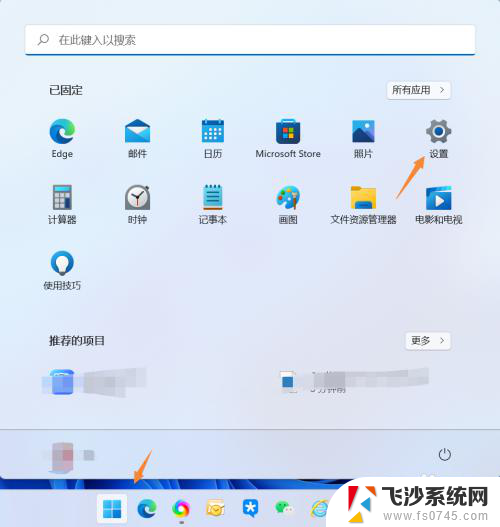
2.设置界面点击左侧的windows更新,选择右侧的高级选项进入,如下图所示
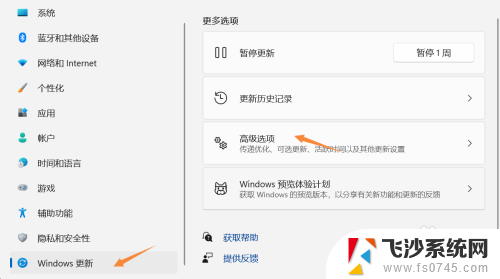
3.进入高级选项,点击传递优化选项卡进入,如下图所示
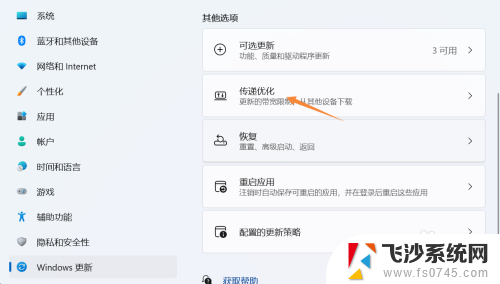
4.将允许从其他电脑下载后面的开关打开,最后点击选中Internet和我的本地网络设备即可。如下图所示
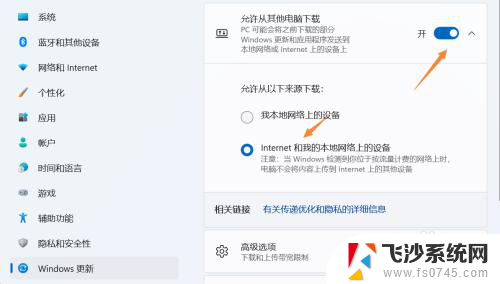
以上就是win11传递优化怎么用的全部内容,碰到同样情况的朋友们赶紧参照小编的方法来处理吧,希望能够对大家有所帮助。
win11传递优化怎么用 Win11传递优化功能怎么开启相关教程
-
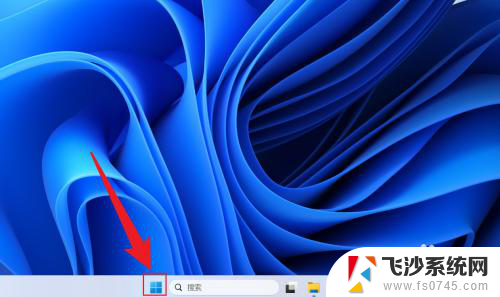 win11怎么把启动项 Win11开机启动项优化指南
win11怎么把启动项 Win11开机启动项优化指南2024-11-17
-
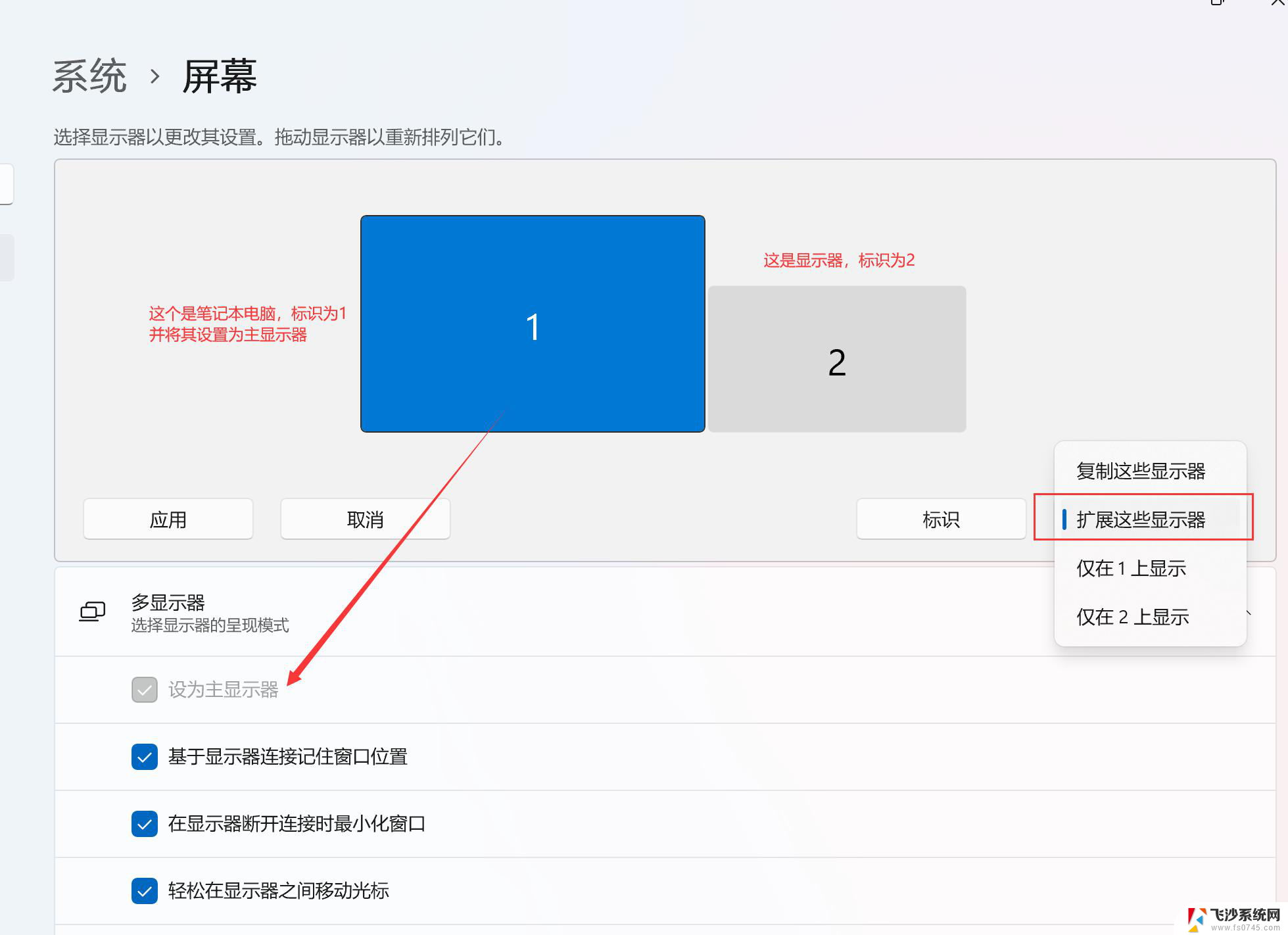 win11如何设置性能优先级 笔记本CPU性能优化设置方法
win11如何设置性能优先级 笔记本CPU性能优化设置方法2025-01-05
-
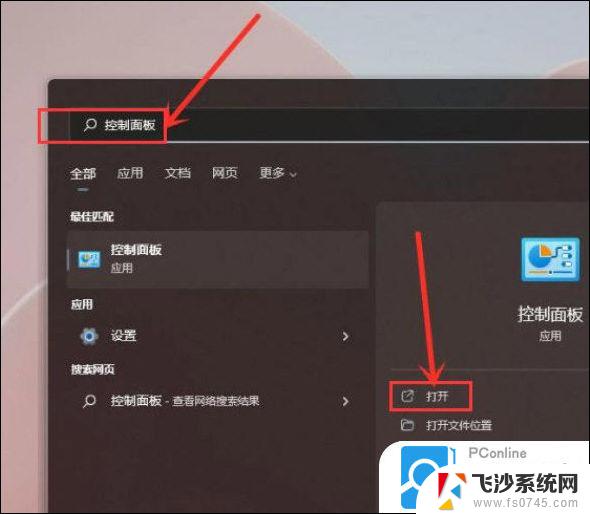 高性能怎么开win11 如何优化笔记本CPU性能设置
高性能怎么开win11 如何优化笔记本CPU性能设置2025-01-16
-
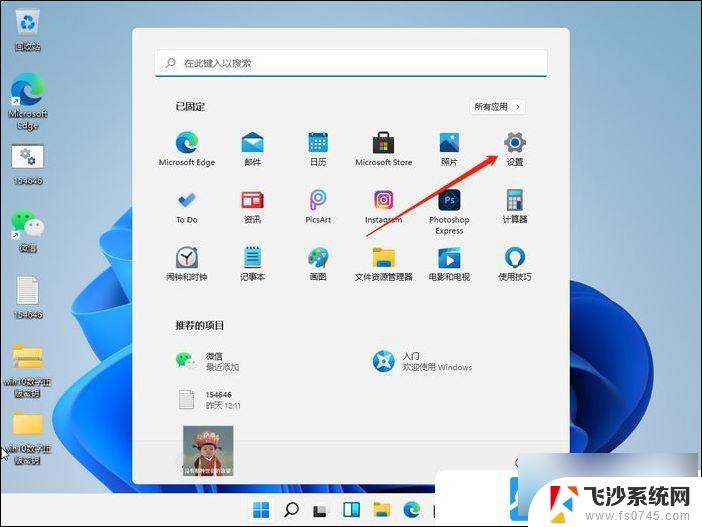 感觉win11运行非常卡慢 Win11电脑卡顿优化方法
感觉win11运行非常卡慢 Win11电脑卡顿优化方法2024-10-12
- win11电源高性能模式怎么开 笔记本CPU性能优化设置方法
- win11虚拟化关闭不掉 Win11关闭虚拟化功能步骤
- win11右键显示更多选项怎么优化 Win11右键菜单默认显示更多选项怎么设置
- win11如何设置插入电源采用高性能 笔记本CPU性能优化设置方法
- 电脑虚拟服务怎么关闭win11 Win11虚拟化功能如何关闭
- win11关掉虚拟服务 Win11关闭虚拟化功能步骤
- win11网络中不显示 Windows11 Wi Fi网络不显示怎么解决
- win11如何创建word文件 Word文档创建步骤
- win11屏幕显示横 Windows11横向显示设置方法
- win11删除文件夹需要管理员权限怎么办 Win11无法删除文件需要权限解决
- win11右下角虚拟触控板 Windows11虚拟触摸板怎么打开
- win11怎么开启投屏 手机投屏到电脑怎么操作
win11系统教程推荐
- 1 win11更新后如何关闭 microsoft账户(2) Win10怎么退出Microsoft账户登录
- 2 win11点击文件夹一直转圈圈怎么办 win11打开文件夹卡顿解决方法
- 3 windows11登录微软账号 Win11 Microsoft账户登录教程
- 4 win11如何结束任务 Win11如何快速结束任务
- 5 win11电脑屏幕触屏怎么关闭 外星人笔记本触摸板关闭快捷键
- 6 win11 如何显示实时网速 笔记本显示网速的方法
- 7 win11触摸板关闭了 用着会自己打开 外星人笔记本触摸板关闭步骤
- 8 win11怎么改待机时间 Win11怎么调整待机时间
- 9 win11电源键关闭设置 怎么关闭笔记本上的功能键
- 10 win11设置文件夹背景颜色 Win11文件夹黑色背景修改指南